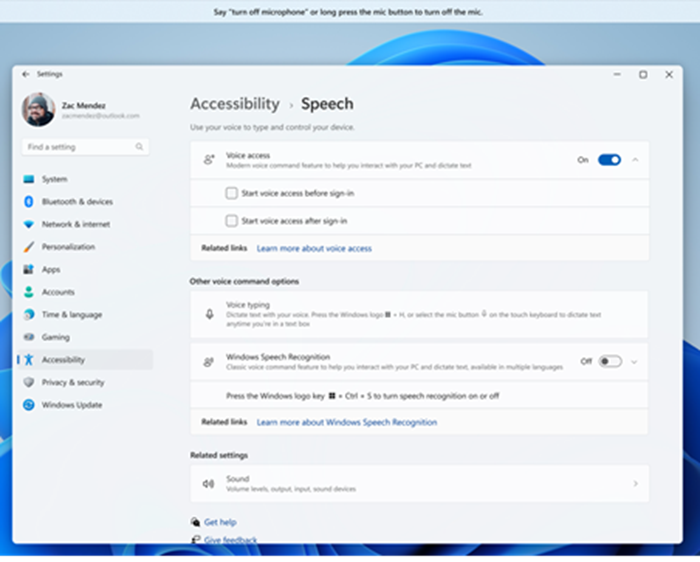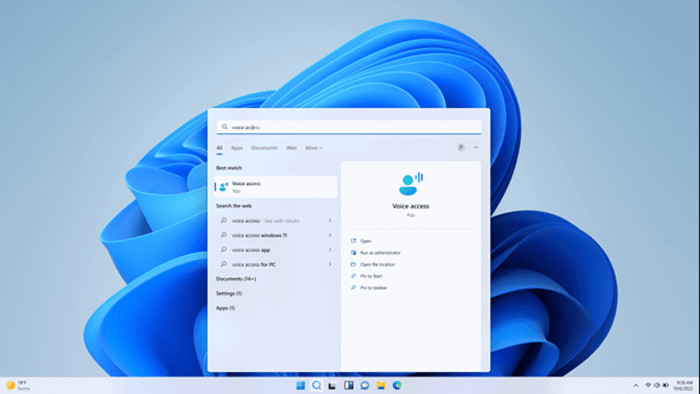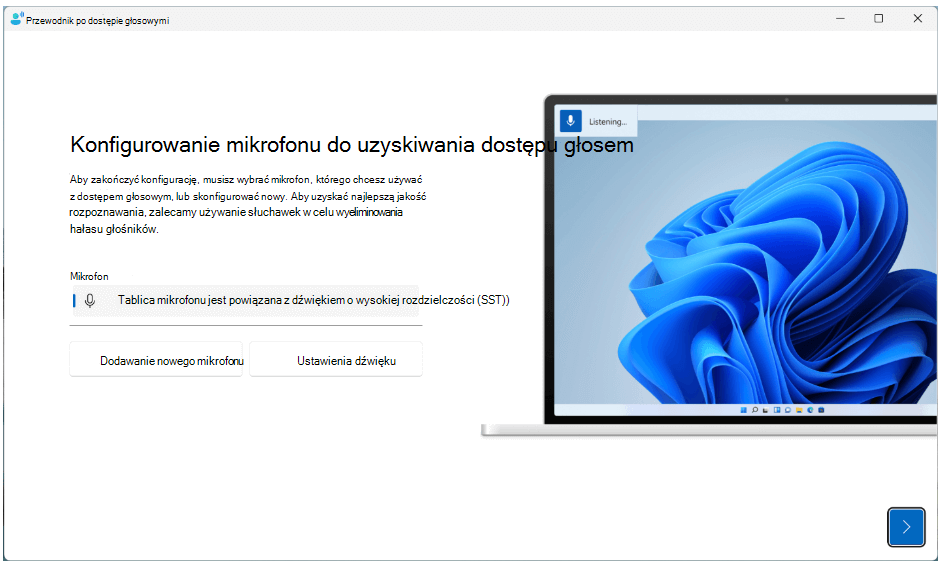Ten artykuł jest przeznaczony dla osób, które chcą kontrolować swój komputer i tworzyć tekst za pomocą głosu z Windows. Ten artykuł jest częścią zestawu zawartości obsługi ułatwień dostępu w systemie Windows, w którym możesz znaleźć więcej informacji na temat funkcji ułatwień dostępu w systemie Windows. Aby uzyskać ogólną pomoc, odwiedź stronę główną Pomocy technicznej firmy Microsoft.
Aby przeprowadzić wstępną konfigurację dostępu głosowego w Windows, musisz mieć połączenie internetowe. Aby uzyskać listę poleceń dostępu głosowego, przejdź do listy poleceń dostępu głosowego.
Dostęp głosowy to funkcja w Windows 11, która umożliwia wszystkim sterowanie komputerem i tworzenie tekstu za pomocą głosu oraz bez połączenia z Internetem. Możesz na przykład otwierać aplikacje i przełączać się między nimi, przeglądać Internet oraz czytać i tworzyć wiadomości e-mail za pomocą głosu. Aby uzyskać więcej informacji, przejdź do artykułu Używanie dostępu głosowego do sterowania komputerem i tworzenia tekstu za pomocą głosu.
Dostęp głosowy jest dostępny w Windows 11, w wersji 22H2 i nowszych. Aby uzyskać więcej informacji na temat nowych funkcji Windows 11 22H2 i sposobu pobierania aktualizacji, zobacz Co nowego w najnowszych aktualizacjach systemu Windows. Nie masz pewności, którą wersję Windows posiadasz? Zobacz: Znajdź wersję systemu Windows.
W tym temacie
Uruchom dostęp głosowe
Dostęp głosowe można uruchomić z poziomu ustawień lub za pomocą Windows wyszukiwania.
Rozpoczynanie dostępu głosowego z poziomu ustawień
-
W menu Start wybierz pozycję UstawieniaUłatwienia dostępuMowa.
-
Włącz przełącznik Dostęp głosowy .
Porada: Jeśli chcesz automatycznie uruchamiać dostęp głosowy za każdym razem, gdy uruchamiasz komputer, zaznacz pola wyboru "Rozpocznij dostęp głosowy przed zalogowaniem się na komputerze" lub "Rozpocznij dostęp głosowy po zalogowaniu się do komputera".
Rozpoczynanie dostępu głosowego z wyszukiwania Windows
-
Otwórz Windows wyszukiwania i wpisz tekst dostęp głosowe.
-
Wybierz pozycję Otwórz , aby rozpocząć dostęp głosowe.
Porada: Wybierz pozycję Przypnij do ekranu startowego lub Przypnij do paska zadań , aby ułatwić znajdowanie poleceń głosowych w przyszłości.
Pobieranie plików językowych
Funkcja dostępu głosowego jest obecnie dostępna w następujących językach i dialektach: angielski–STANY Zjednoczone, angielski–Zjednoczone Królestwo, angielski–Indie, angielski–Nowa Zelandia, angielski–Kanada, angielski–Australia, hiszpański–Hiszpania, hiszpański–Meksyk, niemiecki-niemcy, francuski-Francja i francuski–Kanada. Przy pierwszym uruchomieniu funkcji dostępu głosowego sprawdzamy, czy twój język wyświetlania jest obsługiwany. Jeśli tak, możesz kontynuować konfigurację. Jeśli ustalimy, że język wyświetlania nie znajduje się na obsługiwanej liście języków, nadal udostępniamy opcję uruchomienia dostępu głosowego, ale w języku angielskim (Stany Zjednoczone). Możesz wybrać opcję kontynuowania w tym momencie lub wyłączyć dostęp głosowy.
-
Po włączeniu dostępu głosowego po raz pierwszy zostanie wyświetlony monit o pobranie plików językowych dostępu głosowego, które mają być używane przez funkcję rozpoznawania mowy na urządzeniu. Wybierz pozycję Pobierz, aby kontynuować, lub Pozycję Nie teraz, jeśli chcesz to zrobić później. Pobieranie może potrwać kilka minut.
-
Jeśli chcesz dowiedzieć się więcej przed pobraniem plików, wybierz linki Więcej na temat dostępu głosowego i Zasady zachowania poufności informacji firmy Microsoft .
-
W dowolnym momencie możesz przełączyć się na inny język z poziomupozycji Języki ustawień dostępu głosowego.
Uwagi:
-
Po pobraniu plików językowych dostęp do głosu działa niezależnie od stanu połączenia internetowego.
-
Jeśli wystąpią problemy z pobieraniem plików językowych, zobacz Rozwiązywanie problemów z podpisami na żywo lub konfiguracją dostępu głosowego , aby uzyskać dalsze wskazówki.
Skonfiguruj mikrofon
Po pomyślnym pobraniu plików językowych możesz teraz korzystać z dostępu głosowego zarówno w trybie online, jak i offline. Zanim jednak zaczniesz, musisz wybrać mikrofon, którego chcesz użyć.
-
Po pobraniu modelu mowy zostanie otwarte okno Konfigurowanie mikrofonu do uzyskiwania dostępu głosowego . Wybierz mikrofon, którego chcesz użyć, z listy Mikrofon , jeśli nie został jeszcze wybrany.
-
Jeśli nie możesz znaleźć na liście mikrofonu, którego chcesz używać, wybierz pozycję Dodaj nowy mikrofon. Jeśli chcesz sprawdzić lub dostosować ustawienia związane z dźwiękiem, wybierz pozycję Ustawienia dźwięku.
-
Wybierz pozycję(Dalej), a następnie wybierz pozycję Gotowe , aby zakończyć konfigurowanie dostępu głosowego i od razu zacząć z niego korzystać. Ewentualnie możesz najpierw przeczytać interakcyjny przewodnik. Aby uzyskać więcej informacji, zobacz Wprowadzenie do dostępu głosem.
Uwaga: Korzystanie z mikrofonu przez dostęp głosowy jest kontrolowane przez ustawienia prywatności. Aby sprawdzić, czy używanie mikrofonu jest dozwolone, przejdź do pozycji Ustawieniaprywatności & zabezpieczeniaMikrofonZezwalaj aplikacjom na dostęp do mikrofonuZezwalaj aplikacjom klasycznym na dostęp do mikrofonu.
Uwaga: Dostęp głosowy działa najlepiej w przypadku mikrofonu, który jest mniej skłonny do przechwytywania dźwięków tła i otoczenia. Aby uzyskać więcej informacji, zobacz sekcję "Ustawienia dostępu głosowe" w temacie Wprowadzenie do dostępu głosem.
Zobacz też
Wprowadzenie do dostępu głosowego
Używanie głosu do pracy z oknami i aplikacjami
Korzystanie z myszy za pomocą głosu
Pomoc techniczna dla klientów niepełnosprawnych
Firma Microsoft chce zapewnić możliwie najlepszą obsługę dla swoich wszystkich klientów. Jeśli jesteś osobą niepełnosprawną lub masz pytania dotyczące ułatwień dostępu, skontaktuj się z zespołem Answer Desk firmy Microsoft dla osób niepełnosprawnych w celu uzyskania pomocy technicznej. Zespół pomocy technicznej Answer Desk dla osób niepełnosprawnych jest przeszkolony w zakresie używania wielu popularnych technologii ułatwień dostępu i oferuje pomoc w językach angielskim, francuskim i hiszpańskim oraz w amerykańskim języku migowym. Aby zapoznać się z informacjami kontaktowymi w swoim regionie, odwiedź witrynę Answer Desk firmy Microsoft dla osób niepełnosprawnych.
Jeśli korzystasz z produktów przeznaczonych dla instytucji rządowych, przedsiębiorstw bądź do celów komercyjnych, skontaktuj się z działem Answer Desk dla osób niepełnosprawnych w przypadku przedsiębiorstw.